Este artículo surge simplemente de una necesidad (o no) que tenía para alcanzar unos equipos que están detrás de un nodo unido a Zerotier. Me pareció buena idea simplemente permitir el tráfico mediante unas reglas de iptables y Zerotier. Asi qué, ¡Vamos allá!
ZeroTier es una herramienta increíble para crear redes virtuales privadas entre dispositivos ubicados en distintas partes del mundo. Veremos cómo lograr que los dispositivos conectados a una red ZeroTier puedan acceder a los equipos de tu red local WiFi, y viceversa, usando en este caso una Raspberry Pi Zero como router intermedio.
🎯 Objetivo
Tienes una Raspberry Pi Zero conectada tanto a:
- una red WiFi local
192.168.88.0/24, y - una red ZeroTier con direccionamiento
192.168.196.0/24.
Y quieres que:
- Los dispositivos en ZeroTier accedan a los de tu red WiFi.
- Los dispositivos en tu red WiFi puedan acceder a los de ZeroTier.
- Todo funcione automáticamente al reiniciar.
🧰 Requisitos
- Una Raspberry Pi (Zero o cualquier modelo).
- Un sistema operativo basado en Debian (como Raspberry Pi OS).
- ZeroTier instalado y unido a una red.
- Acceso root o sudo.
1️⃣ Habilitar el reenvío de paquetes IP
Para que la Pi pueda actuar como router entre interfaces, debemos habilitar el reenvío IP.
Edita el archivo de configuración:
sudo nano /etc/sysctl.confBusca o añade esta línea:
net.ipv4.ip_forward=1Guarda con Ctrl+S y Enter. Luego aplica los cambios:
sudo sysctl -p2️⃣ Configurar iptables para permitir y enrutar el tráfico
Supongamos que:
wlan0es la interfaz WiFi local (LAN).zt+representa cualquier interfaz ZeroTier (comoztabcd123).
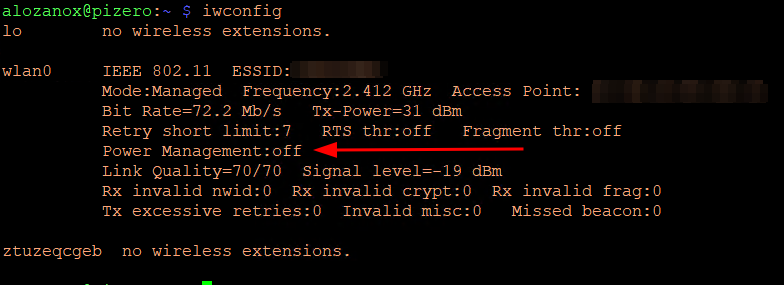
NOTA: Es importante en el caso de usar una Pi Zero que no entre en modo ahorro de energía. Mirad este otro post para deshabilitarlo.
👉 Permitir tráfico desde ZeroTier hacia la LAN
sudo iptables -A FORWARD -i zt+ -o wlan0 -j ACCEPT
sudo iptables -A FORWARD -i wlan0 -o zt+ -m state --state RELATED,ESTABLISHED -j ACCEPT👉 Hacer NAT para que los paquetes de ZeroTier lleguen a la red WiFi (Depende de tu escenario)
En mi caso estoy un viejo Mikrotik que es el default gateway de la 192.168.88.0/24. Lo que hago es enrutar la red 192.168.196.0/24 a la IP de la Pi Zero y no necesito natear el tráfico, pero por si lo necesitáis sería así:
sudo iptables -t nat -A POSTROUTING -s 192.168.196.0/24 -o wlan0 -j MASQUERADE3️⃣ Permitir también tráfico inverso: de la LAN hacia ZeroTier
Si también quieres acceder desde dispositivos en la red local a los de ZeroTier:
sudo iptables -A FORWARD -i wlan0 -o zt+ -j ACCEPT
sudo iptables -A FORWARD -i zt+ -o wlan0 -m state --state RELATED,ESTABLISHED -j ACCEPTNo necesitas NAT en este sentido, ya que ZeroTier reconoce los paquetes si hay ruta de retorno.
4️⃣ Hacer persistentes las reglas de iptables
Instala iptables-persistent para que las reglas sobrevivan a reinicios:
sudo apt install iptables-persistentGuarda las reglas:
sudo netfilter-persistent save
5️⃣ Añadir rutas gestionadas en ZeroTier
Para que los dispositivos en la red virtual sepan cómo llegar a la red WiFi:
- Ve a my.zerotier.com
- Entra en tu red.
- En la sección «Advanced» > «Managed Routes», añade:
192.168.88.0/24 via 192.168.196.X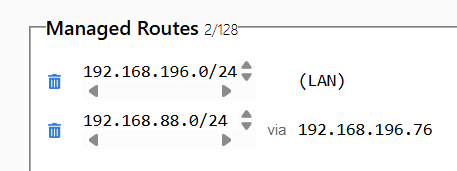
Donde 192.168.196.76 en este escenario es la IP de la Raspberry Pi en la red ZeroTier.
✅ ¡Con esto, todos los dispositivos ZeroTier podrán enrutar tráfico hacia tu red WiFi local!
6️⃣ (Opcional) Acceso desde la LAN hacia ZeroTier
Los dispositivos locales (192.168.88.0/24) necesitan saber cómo llegar a 192.168.196.0/24. Tienes dos opciones:
🛣️ Opción A: Ruta estática en tu router WiFi
Esta la opción que cometaba antes, habría que entrar a la configuración del router y añade la ruta:
- Destino:
192.168.196.0/24 - Gateway:
192.168.88.254(IP de la Pi Zero)
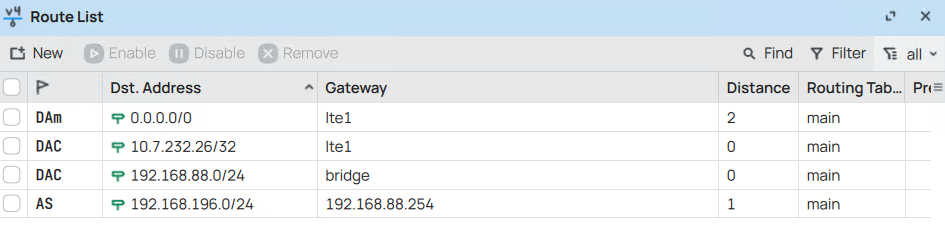
💻 Opción B: Ruta estática en cada dispositivo WiFi
sudo ip route add 192.168.196.0/24 via 192.168.88.X🧪 Verificación
Desde un dispositivo remoto en ZeroTier:
ping 192.168.88.1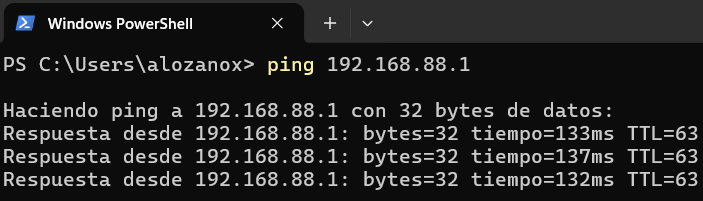
Desde un dispositivo en tu red WiFi:
ping 192.168.196.X # cualquier equipo en la red virtualSi ambas direcciones responden: ¡tienes un router dual ZeroTier-WiFi 100% funcional!
Conclusión
Con esta configuración, has creado un puente bidireccional entre una red virtual (ZeroTier) y una red física (tu WiFi local) utilizando una simple Raspberry Pi y reglas iptables. Esto abre la puerta a soluciones como administración remota, por ejemplo, ahora puedo administrar el Mikrotik sin ningún problema. Seguramente se os ocurra alguna utilidad o escenario dónde poder llevar esta configuración a cabo.



